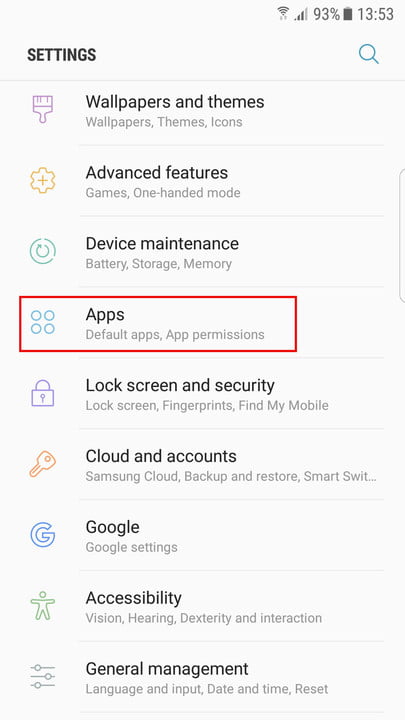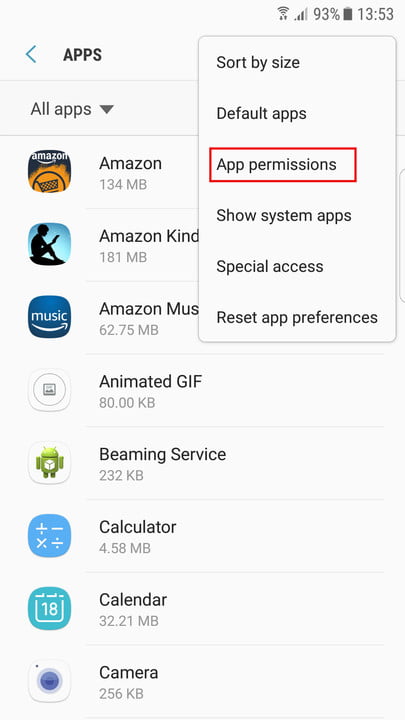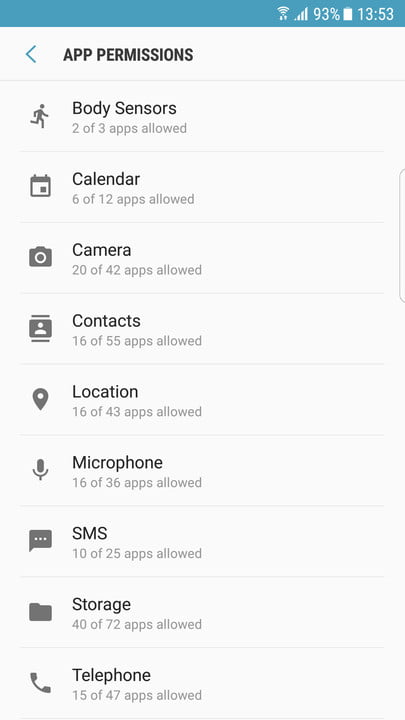El valor de tus datos es difícil de cuantificar, pero puede estar seguro de que hay muchas empresas, agencias gubernamentales y, por supuesto, miles de delincuentes que tratarán de obtenerlos. Google se ha construido sobre datos, y quizá por ello no sea coincidencia que ofrezca algunos de los mejores servicios de software para obtener acceso a tus datos, analizarlos y sacarte una valiosa información. ¿Cómo podrías entonces mejorar la privacidad en Android?
- ASEGURA TU TELÉFONO
- OCULTAR NOTIFICACIONES Y CONTENIDO SENSIBLE
- RESTRINGE LOS PERMISOS DE LAS APPS
- ENCRIPTAR TUS DATOS
- UTILIZAR FIND MY DEVICE, O NO
- EJECUTAR LA COMPROBACIÓN DE SEGURIDAD DE GOOGLE
- APAGAR EL SEGUIMIENTO DE ACTIVIDAD DE GOOGLE
- APAGAR LAS BACKUPS AUTOMÁTICAS
- DESACTIVAR EL AD TRACKING
- UTILIZAR UNA VPN
- CAMBIAR EL NAVEGADOR Y EL MOTOR DE BÚSQUEDA
No es fácil optar por salir de la influencia Google y seguir usando Android, por lo que, si realmente estás preocupado por tu privacidad, considera la posibilidad de cambiarte a iOS o —más radical aún— abandonar completamente tu teléfono inteligente.
Si bien es posible que tengas que aceptar que está renunciando a cierta privacidad para usar Android, existen medidas que puede tomar para protegerte y limitar datos tuyos que se recopilen, datos que —potencialmente—podrían ser vendidos a terceros.
ASEGURA TU TELÉFONO
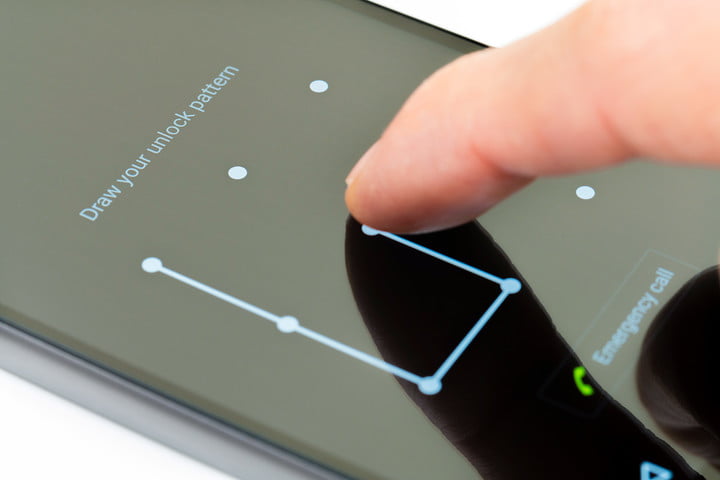
En primer lugar, es importante configurar la seguridad para evitar que las personas tomen tu teléfono y tengan acceso a todo lo que está allí. Si accedes a Configuración> Seguridad y ubicación> Bloqueo de pantalla en un teléfono Pixel, o Configuración> Pantalla de bloqueo y seguridad en un Samsung Galaxy, puedes configurar un patrón, contraseña, PIN o una huella digital para bloquear y desbloquear tu teléfono.
Una contraseña alfanumérica fuerte podría ser su mejor apuesta para la seguridad, pero no es muy conveniente. Para la mayoría de nosotros, una huella dactilar ofrece el equilibrio perfecto entre seguridad y comodidad, pero si te le preocupa que las fuerzas de seguridad te obliguen a desbloquear tu teléfono, querrás evitar el uso de tu huella digital.
OCULTAR NOTIFICACIONES Y CONTENIDO SENSIBLE

Si no te gusta que la gente mire por encima de tu hombro mientras lees, o que vean partes de los mensajes en las notificaciones que aparecen en la pantalla de bloqueo, o simplemente que miren tus fotos privadas, puede actuar para protegerlas.
Comienza buscando en Configuración> Notificaciones y ajusta qué aplicaciones pueden enviarte notificaciones y dónde deben estas aparecer. Específicamente, querrás desactivar las Notificaciones en la pantalla de bloqueo, o elegir ocultar el contenido confidencial
A veces querrás entregar tu teléfono a un amigo para mostrarles alguna foto, pero no quieres que se pongan navegar por tu galería. Echa un vistazo a cómo ocultar tus fotos o vídeos en Android para mantenerlas a salvo de miradas indiscretas.
Si quieres protegerte contra los fisgonautas que miran en la pantalla de su teléfono mientras lees, quizá te interese este artículo sobre la Privacy Shade de BlackBerry. Desafortunadamente, requiere una tarifa de suscripción como parte del Hub +, pero también te permite usar Password Keeper y algunos otros servicios útiles.
RESTRINGE LOS PERMISOS DE LAS APPS
Muchas aplicaciones piden permisos que realmente no necesitan, a menos que estén recopilando datos para venderlos. Ve a Configuración> Aplicaciones y toca el ícono de ajustes o los tres puntos verticales en la parte superior derecha, y luego en los permisos de la aplicación. Si te parecen sospechosos, revoca el permiso e investiga.
Las aplicaciones que solicitan una gran cantidad de permisos que no están relacionados con su funcionalidad principal deben desinstalarse. En caso de duda, investiga online, buscando en Google el nombre de la aplicación junto con «privacidad» o «seguridad» y ve si alguien más ha expresado sus inquietudes.
ENCRIPTAR TUS DATOS
La gran mayoría de los teléfonos con Android están encriptados de manera predeterminada, pero siempre puedes verificarlo yendo a Configuración> Seguridad, Configuración> Seguridad y ubicación, o Configuración> Pantalla de bloqueo y seguridad para buscar una opción de encriptación. Si usa una tarjeta MicroSD, entonces podría haber una opción para encriptarla también.
UTILIZAR FIND MY DEVICE, O NO
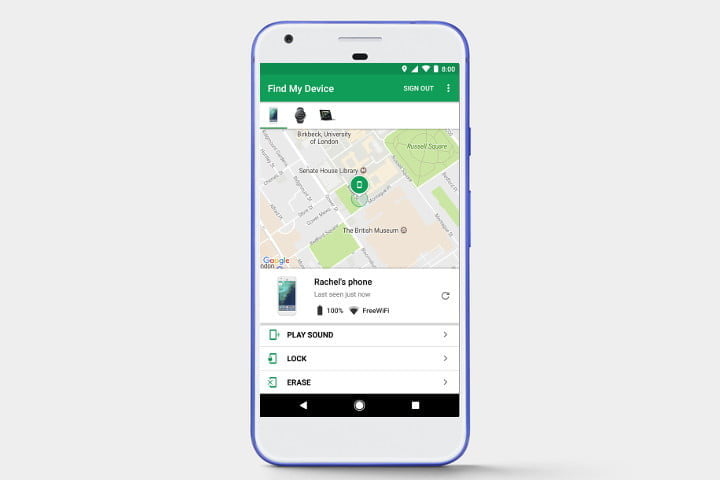
El servicio Find My Device de Google rastrea la ubicación de tu teléfono o tableta Android y te permite activar una eliminación remota de datos. Esta podría ser una buena forma de proteger tus datos si te roban el teléfono. Cuando está activado, puedes escribir «buscar mi dispositivo» en Google, si has iniciado sesión en tu cuenta, y te mostrará su ubicación en Google Maps.
Por supuesto, es posible que no desees que Google rastree tus movimientos, en cuyo caso puedes desactivarlo. Debería activarse de forma predeterminada, pero puedes consultarlo a través de Configuración> Google> Seguridad> Buscar mi dispositivo.
EJECUTAR LA COMPROBACIÓN DE SEGURIDAD DE GOOGLE
Es una buena idea echar un vistazo a la Revisión de seguridad de Google y ver si ya tienes algún dispositivo antiguo asociado a tu cuenta. Si es así, elimínalo inmediatamente. Google también destacará inicios de sesión extraños y aplicaciones con acceso en tus datos.
APAGAR EL SEGUIMIENTO DE ACTIVIDAD DE GOOGLE
De forma predeterminada, Google rastrea el uso de tus servicios y mantiene un registro de todo tipo de cosas, desde tu movimiento en Google Maps hasta cada video que miras en YouTube. Es posible desactivar todo esto yendo a la página de controles de actividad de su cuenta de Google. Ten en cuenta que esto podría perjudicar algunos servicios.
APAGAR LAS BACKUPS AUTOMÁTICAS
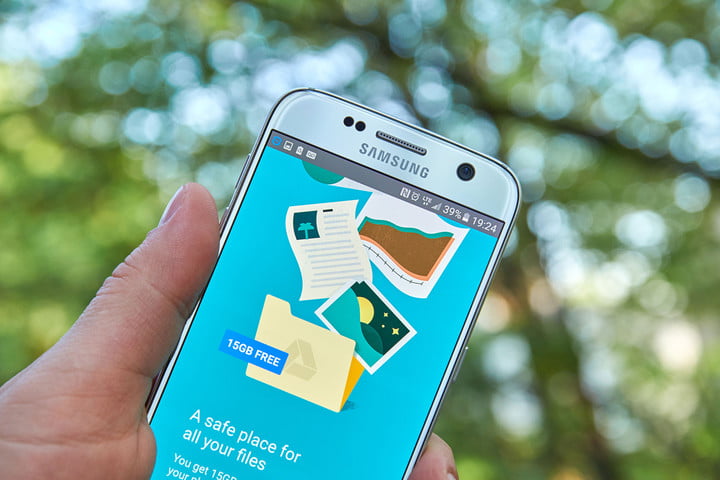
Puede ser una buena idea tener copias de seguridad automáticas, sobre todo si deseas asegurarte de no perder archivos valiosos, pero es posible que no desees compartir datos con Google y otras compañías. Desactivar las copias de seguridad de Google es fácil, simplemente dirígete a Configuración> Google> Copia de seguridad y desactive Copia de seguridad en Google Drive o ajusta tu configuración de copia de seguridad.
Muchos fabricantes de teléfonos también ofrecen servicios de respaldo que puedes haber configurado la primera vez que usaste tu teléfono. Con un Samsung, por ejemplo, deberás buscar en Configuración> Nube y cuentas> Samsung Cloud.
Si decides desactivar las copias de seguridad automáticas, asegúrate de hacer copias de seguridad de tus fotos y otros archivos valiosos manualmente, ya que corres el riesgo de perderlos.
DESACTIVAR EL AD TRACKING
Si consideras que los anuncios orientados según lo que busca son insoportables o, simplemente, no te gusta la idea de que Google cree un perfil de anuncios basado en tu actividad en línea, ve a Configuración> Google> Anuncios y activa Cancelar Personalización de anuncios.
UTILIZAR UNA VPN
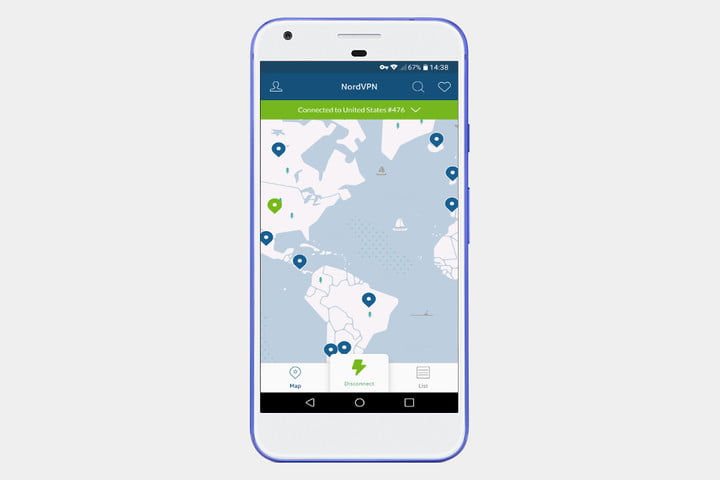
Hay muchas posibilidades que cuando te conectes a Internet a través de datos móviles, tu proveedor recolecte datos de cada sitio web que visitas. Cuando te conectas a través del Wi-Fi de tu casa, puedes apostar que tu ISP está haciendo lo mismo. Muchos dispositivos Android también están configurados para conectarse a los servidores DNS de Google, por lo que Google puede ver todos los sitios web que solicites.
Puedes ocultar su dirección IP y encriptar tu navegación web utilizando un servicio VPN. Echa un vistazo a nuestra selección de los mejores servicios VPN para Android para tener algunas ideas.
CAMBIAR EL NAVEGADOR Y EL MOTOR DE BÚSQUEDA
Incluso si deshabilitas el seguimiento y utiliza una VPN, Google puede seguir tu actividad en Chrome o cuando lo uses para hacer alguna búsqueda. Si te cambias a algo como Firefox como tu navegador predeterminado, y además utilizas un motor de búsqueda que no rastree a sus usuarios, como DuckDuckGo, entonces podrás evitar la recopilación y venta de tus datos de navegación.
Recomendaciones del editor
- Cómo rastrear un dispositivo Android fácilmente
- Sikur One: el teléfono Android para los amantes de la privacidad
- Te explicamos cómo grabar la pantalla en Android con estas aplicaciones
- Cómo desactivar la localización en dispositivos iOS y Android
- Cómo hacer una copia de seguridad de Android para que no pierdas nada